
之前看到旁门左道PPT写的一篇文章:
别不信,只需更换一个形状,你的PPT可能就会大不一样
看完之后很受启发,很多时候,我们只需要转变一下思路,将文字或图表底部的形状换一个形式,就会达到意想不到的效果。
这个方法在制作科技风幻灯片时,非常的好用。
比如下面这一个页面,使用三个圆来作为文字衬底,表现数字平台后期服务的三个方面,页面整体看起来还算可以,但问题就在于缺乏科技感。
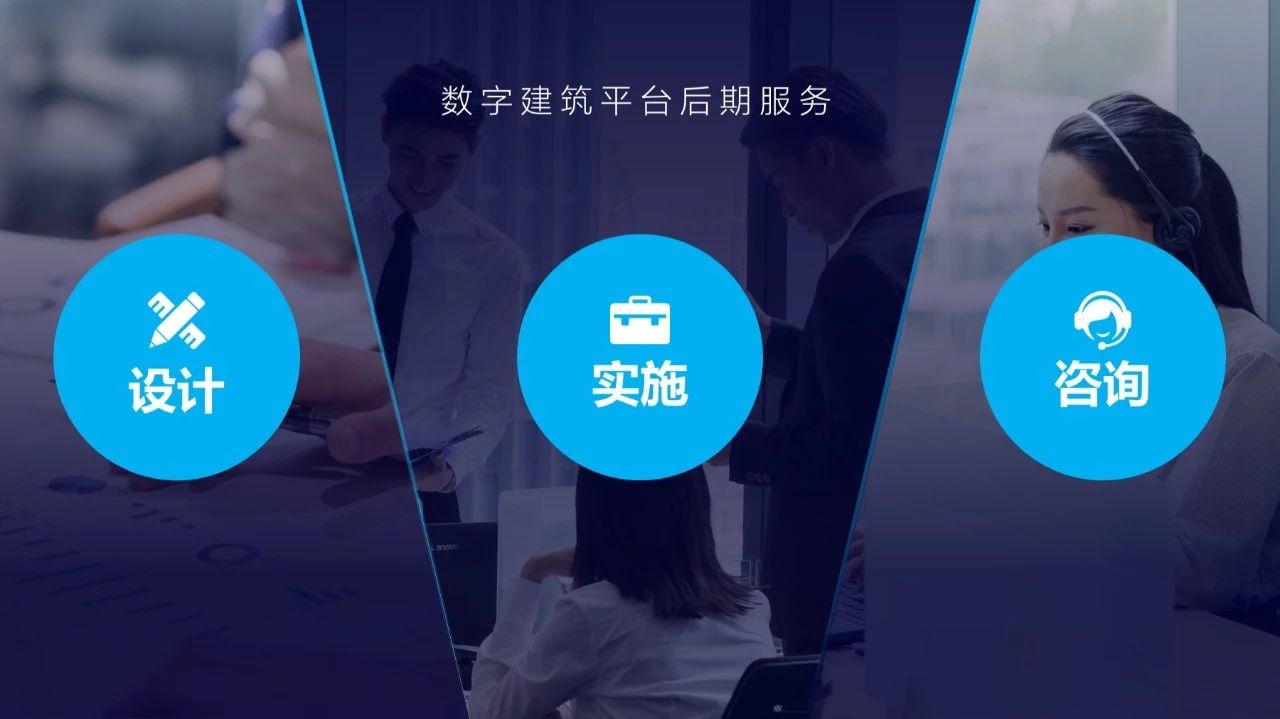
我们把这些普通的圆形换成创意图形。页面的科技感是不是提升了很多?

咱们再来看一个案例,这一页也是使用普通的圆形作为内容衬底。
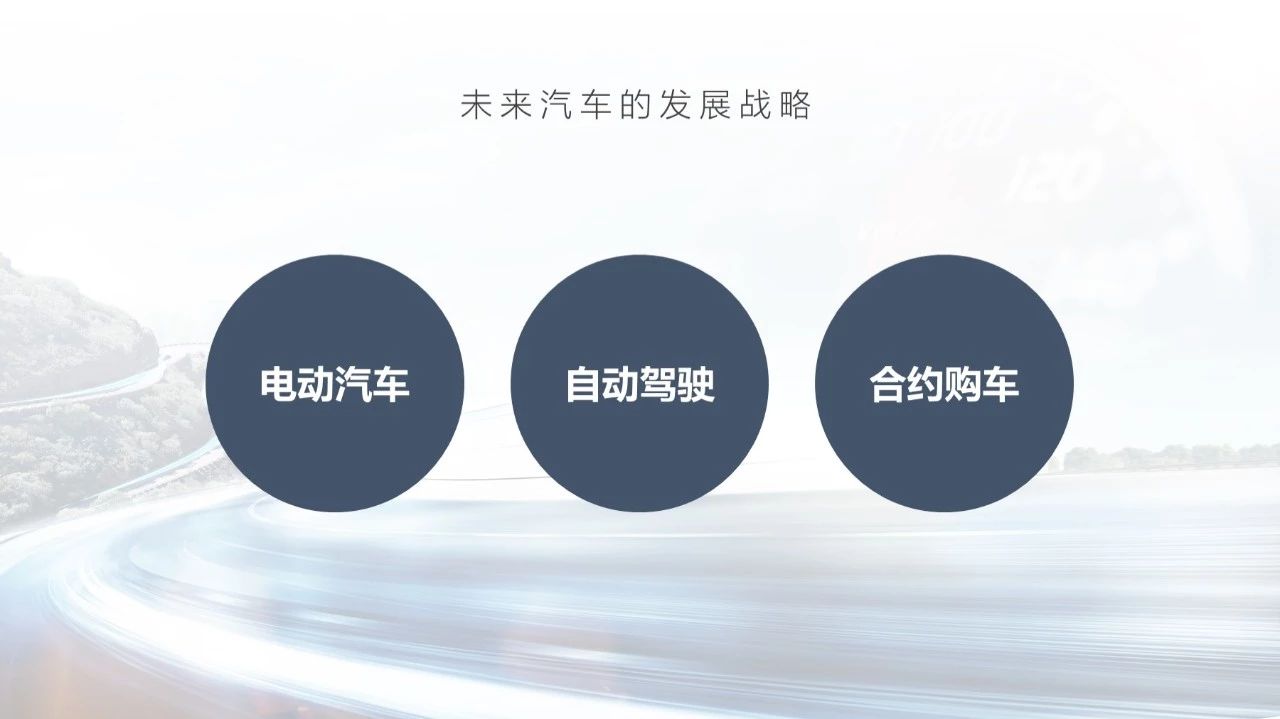
为了让页面看起来更具科技感,我们只需要将形状替换为创意图形即可。

当然,这些创意图形除了能够作为内容衬底,还可以用来展现一定的逻辑关系。
比如用来表现合作:

或者是表达某项事物的两个层面:

都可以很好的提升页面科技感。
那么,问题来了,这些创意图形如何绘制呢?其实很简单,它无非是由一些渐变形状或者一些渐变线框组成:
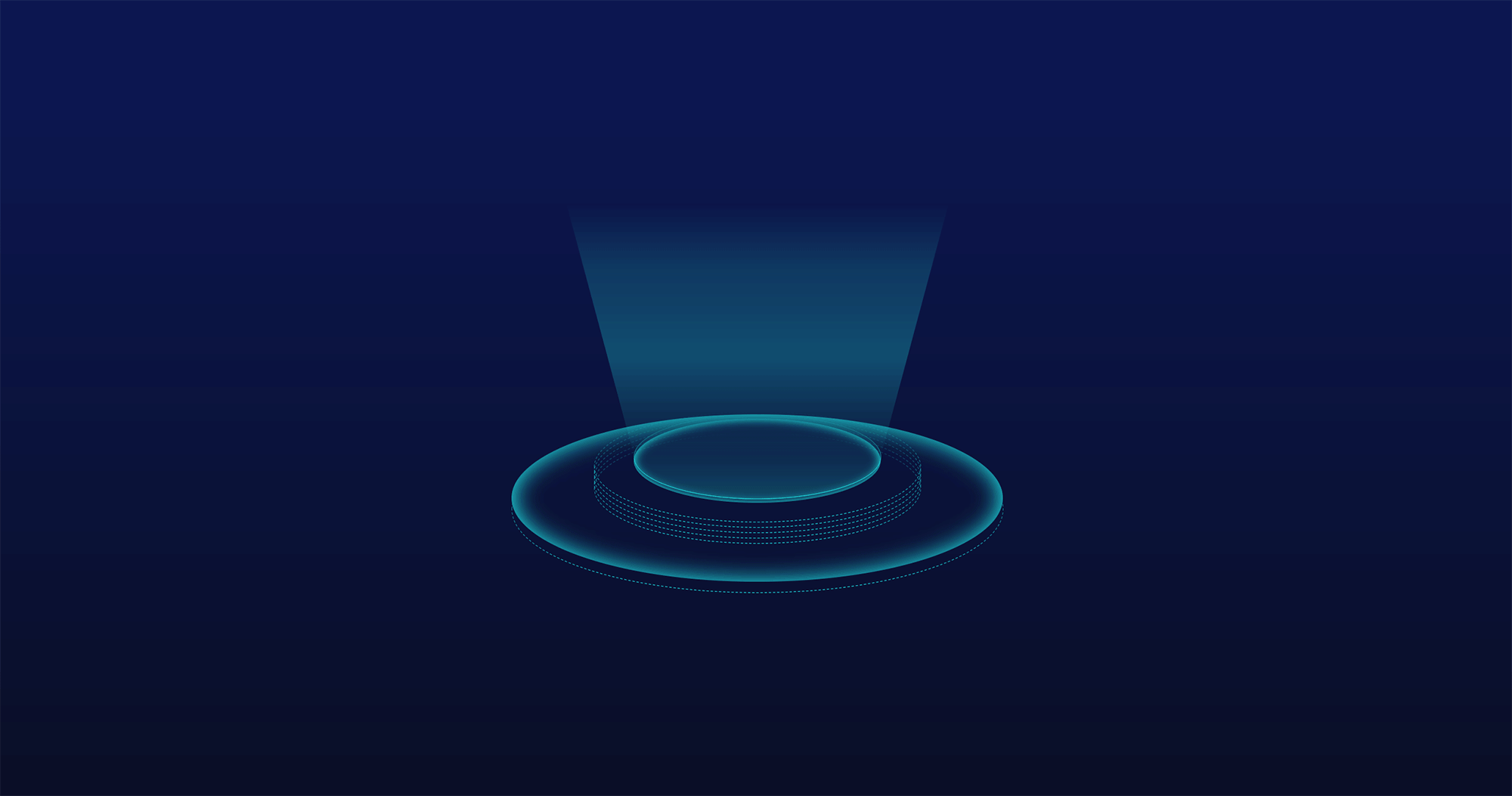
制作起来并没有太大的难度。
可能会有朋友会疑惑形状内部的发光效果是如何制作的。

这里呢,说一下我的做法。
1.设置形状幻灯片背景填充
2.给形状添加阴影
3.阴影预设改为内部-中
4.最后适当的调整模糊、透明度、距离参数即可
为了方便你的理解,我还特意录了动图:
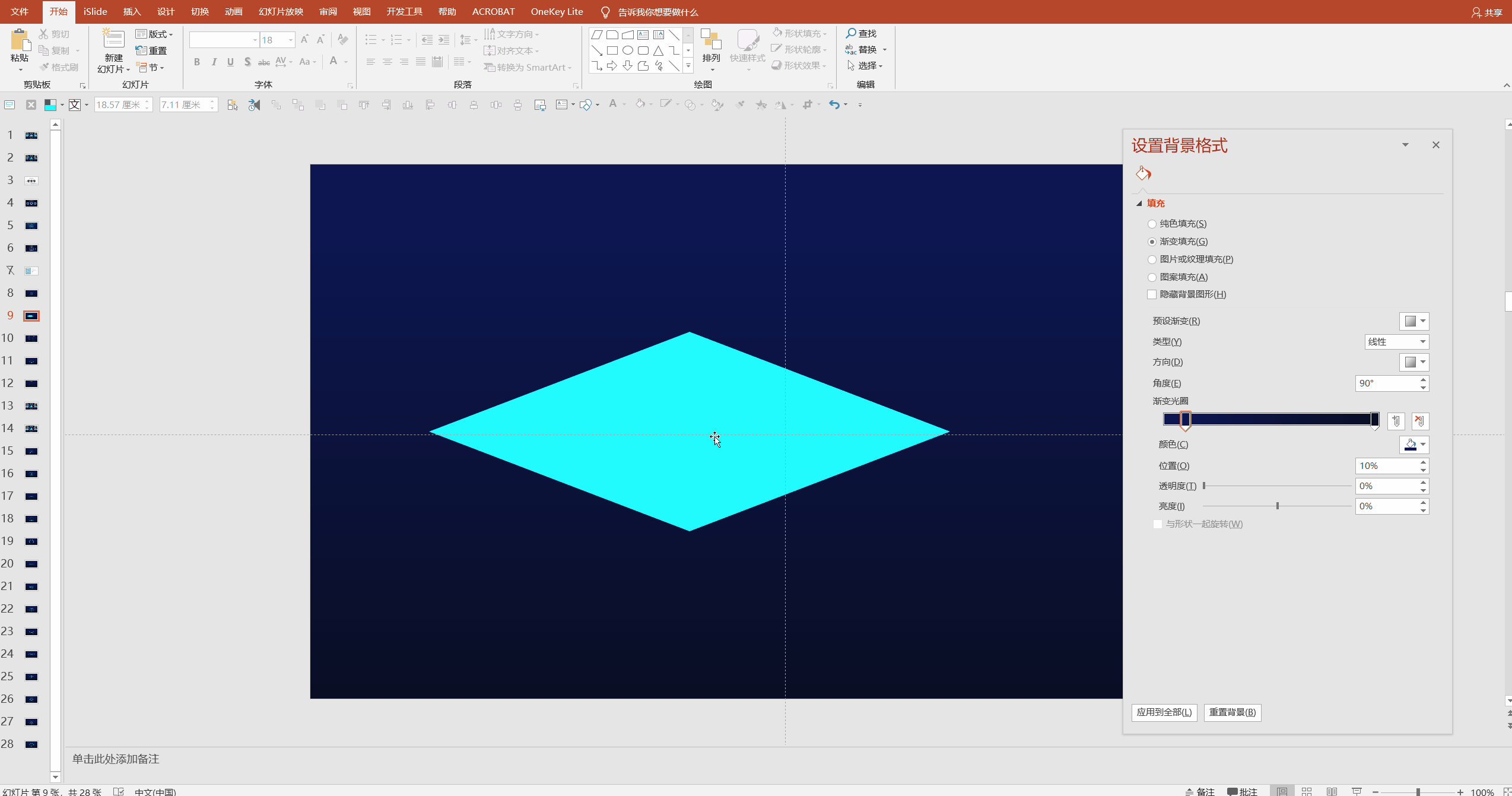
这里还有一点值得你注意。就是我们把绘制好的图形放入到页面中,可能会出现这样的情况:

这是因为图形中的某些形状设置了幻灯片背景填充,而当前的页面背景为纯白色。
这个时候我们只要将背景所有元素组合,右键剪切为图片,再把页面背景设置为图片填充即可:
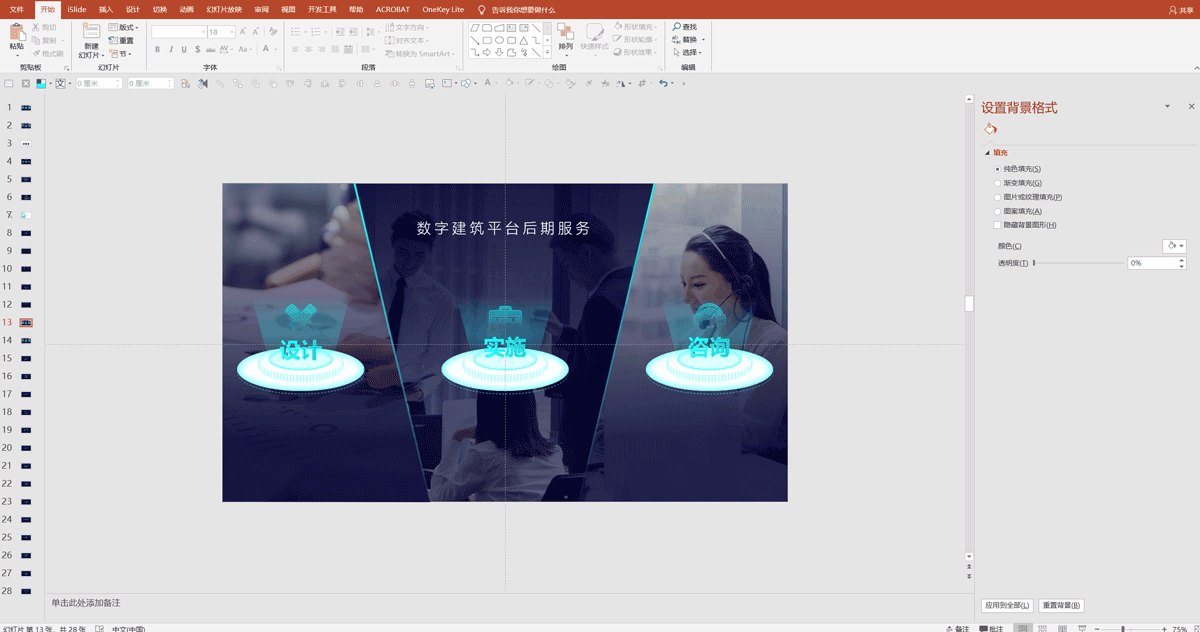
最后,我会把我平时积累一些创意图形分享给你,回复即可获取,你可以直接套用。
上一篇:ppt表格制作教程:为什么公司的PPT一般不加动画效果呢? 下一篇:ppt制作教程步骤:PPT页面信息量较大?这应该算是最简单有效的排版方法!
郑重声明:本文版权归原作者所有,转载文章仅为传播更多信息之目的,如作者信息标记有误,请第一时间联系我们修改或删除,多谢。
